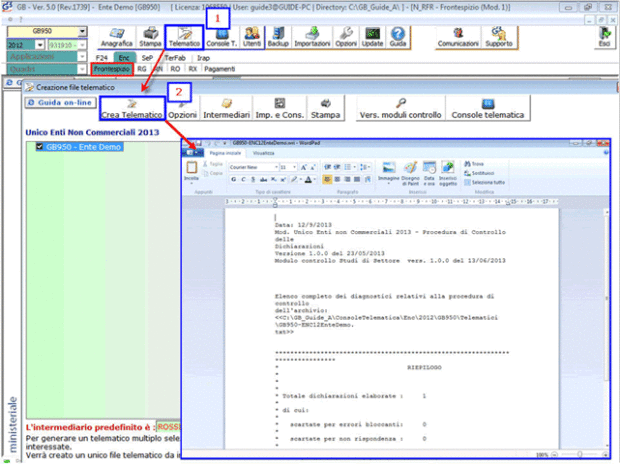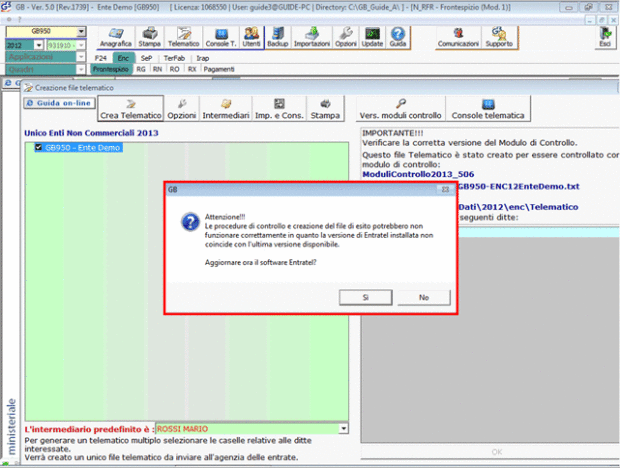Tramite la Consolle Telematica con semplici passaggi è possibile controllare, autenticare e inviare i file telematici all’Agenzia delle Entrate e scaricare, aprire e stampare le relative ricevute direttamente all’interno di Integrato GB.
Gli utenti che hanno la Console Telematica possono eseguire all’interno di Integrato GB le operazioni di controllo, autentica e invio dei file telematici e di apertura delle relative ricevute senza accedere a Entratel e all’area riservata dell’Agenzia delle Entrate.
Il controllo del file telematico con la Console Telematica
Tramite la Console Telematica, creando il file telematico di un dichiarativo o di un modello F24, la procedura esegue in automatico il controllo dello stesso.Ad esempio, se si vuole procedere all’invio all’Agenzia delle Entrate di un dichiarativo, posizionandosi sul frontespizio, si accede alla gestione per la creazione del file telematico tramite il pulsante ![]() . Dalla gestione, cliccando poi il pulsante
. Dalla gestione, cliccando poi il pulsante ![]() , oltre a creare il file telematico, in pochi secondi la Console Telematica effettua il controllo con Entratel e apre l’esito.
, oltre a creare il file telematico, in pochi secondi la Console Telematica effettua il controllo con Entratel e apre l’esito.
Durante questa fase, inoltre, la Console Telematica verifica se la versione di Entratel e i relativi moduli di controllo installati nel PC sono gli ultimi resi disponibili dall’Agenzia delle Entrate.Qualora la procedura necessita di aggiornamenti, tramite un messaggio di avvertimento, la Console Telematica permette di scaricare e istallare le ultime versioni.
L’autentica e l’invio del file telematico con la Console Telematica
Dopo aver verificato che il file telematico controllato è senza segnalazioni, per autenticarlo e inviarlo all’Agenzia delle Entrate si accede alla Console Telematica cliccando su ![]()
All’interno della Console si ricerca il file telematico già controllato
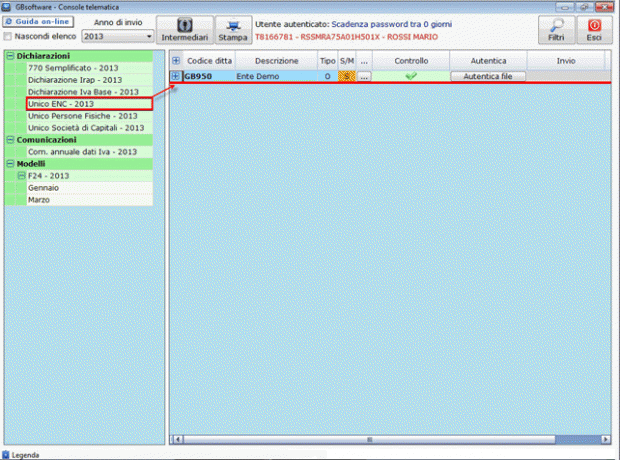
e si procede all’autentica, cliccando il pulsante ![]() , e poi all’invio , cliccando il pulsante che si attiva
, e poi all’invio , cliccando il pulsante che si attiva ![]() .
.
Le ricevute con la Console Telematica
Una volta effettuato l’invio con la Console Telematica, scaricare e visualizzare le ricevute è facile e veloce.
Tramite il pulsante ![]() presente nella colonna “Scarico Ricevuta” è possibile scaricare la ricevuta e per visualizzarla cliccare il pulsante
presente nella colonna “Scarico Ricevuta” è possibile scaricare la ricevuta e per visualizzarla cliccare il pulsante ![]() nella colonna “Visualizzazione ricevuta”.
nella colonna “Visualizzazione ricevuta”.
Per maggiori informazioni sul funzionamento della Console Telematica visualizzare la guida on-line.
DB651 – CSI/14